Access:テーブルにフィールドを追加する方法
完成したテーブルにフィールドを追加したい場合があります。ここでは、Accessのデザインビューでフィールドを追加する方法を掲載しています。
[ テーブルにフィールドを追加する実行手順 ]
1) ナビゲーションウィンドウの表示をテーブルにし、追加したいテーブル名の上で右クリックします。表示されるメニューの「デザインビュー」をクリックします。
今回は、住所録テーブルを追加しました。
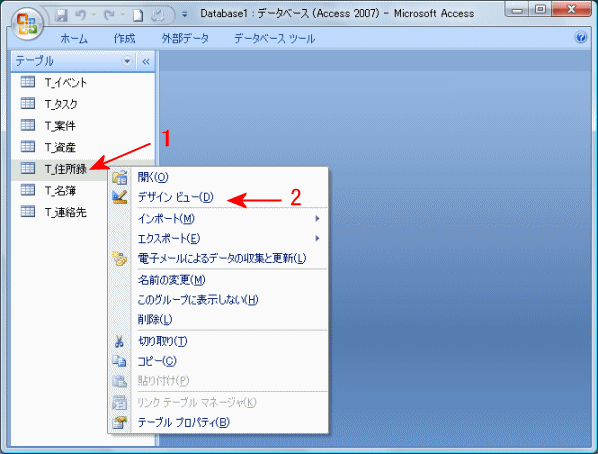
2) デザイン画面が表示されるので、追加したい下の行の上で右クリックします。
表示されるメニューの「行の挿入」をクリックします。
下画面は、住所1の上に行を追加しているところです。
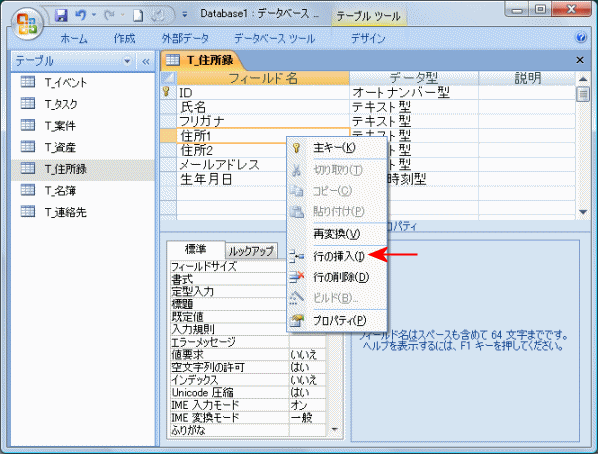
3) 空白の行が追加されますので、フィールド名・データ型・プロパティを設定します。
下画面は、郵便番号をテキスト型 フィールドサイズ15で追加しました。
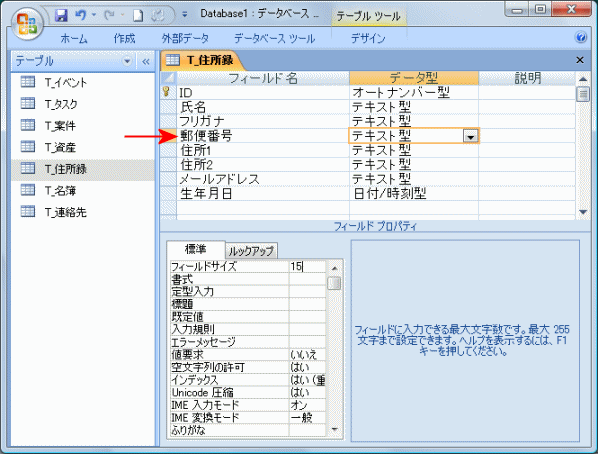
4) 閉じるボタンをクリックすると、「テーブルの変更を保存しますか?」のメッセージボックスが表示されるので、問題なければ「はい」のボタンをクリックし保存します。
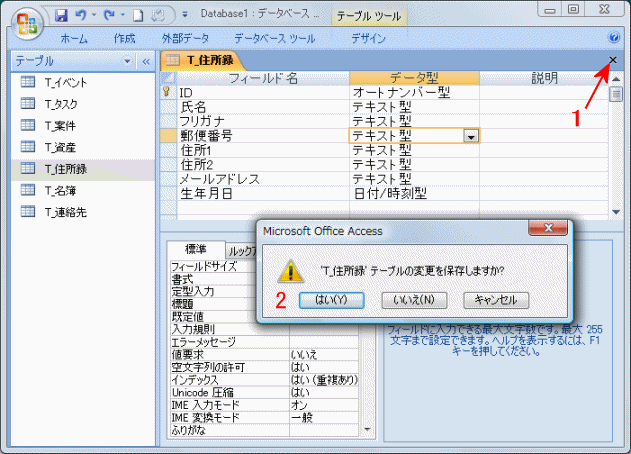
修正したテーブルをデータシートビューで開いた画面です。
郵便番号の項目が追加されています。
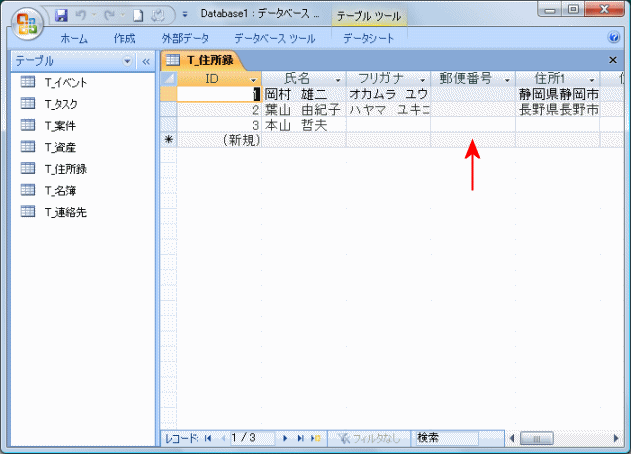
 Home
Home  テーブル
テーブルCopyright(C) FeedSoft